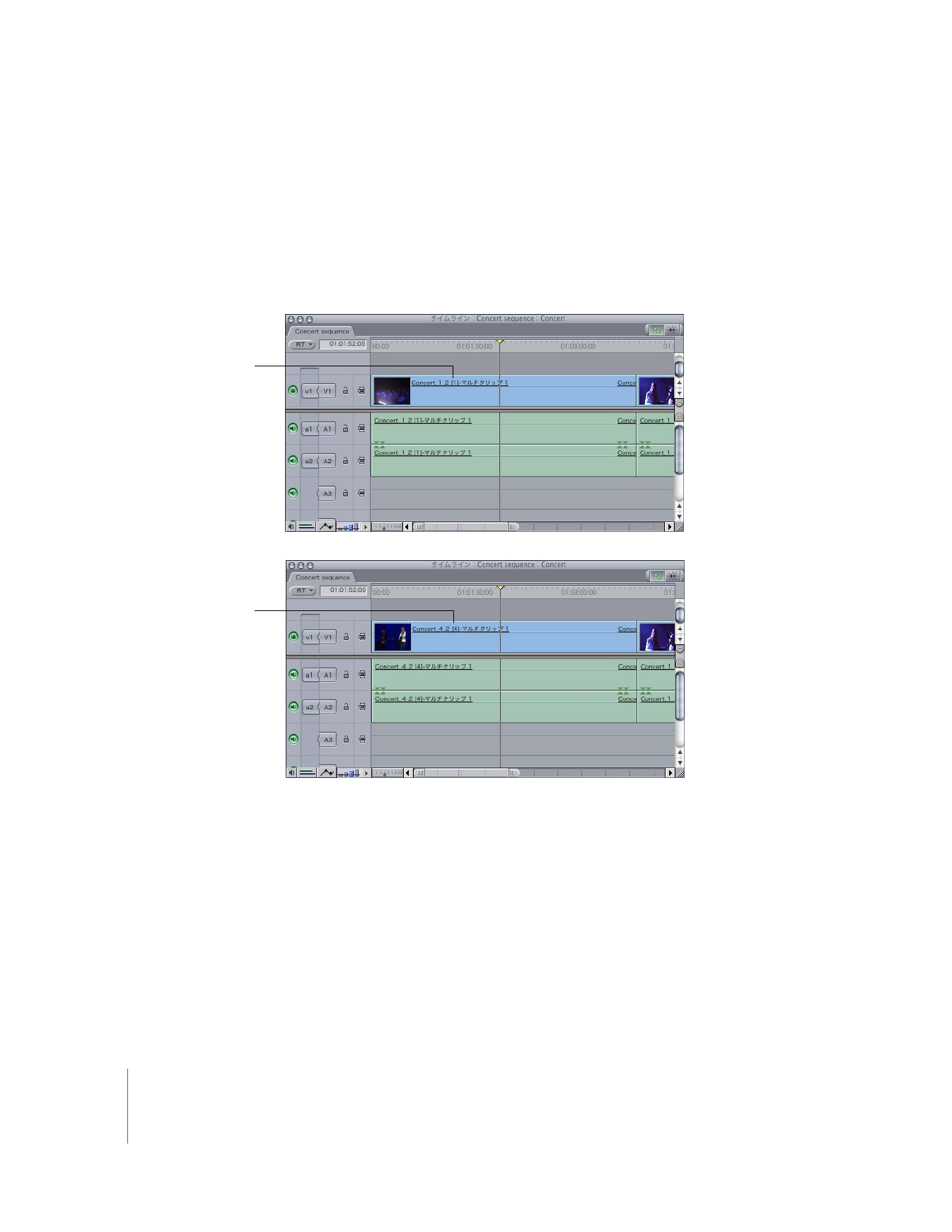
アングル間を切り替える/カットする
「
Final
Cut
Pro
」でマルチクリップを操作する場合、切り替えおよびカットには明確に異なる意
味があります。
Â
切り替え: これは、カットを作成せずにマルチクリップのアクティブアングルを変更すること
を意味します。マルチクリップのアクティブアングルの切り替えは、
「ビューア」または「タ
イムライン」で行うことができます。
切り替え前は、
マルチクリップの
アクティブアングルは
1
です。
切り替え後は、
マルチクリップの
アクティブアングルは
4
になっています。
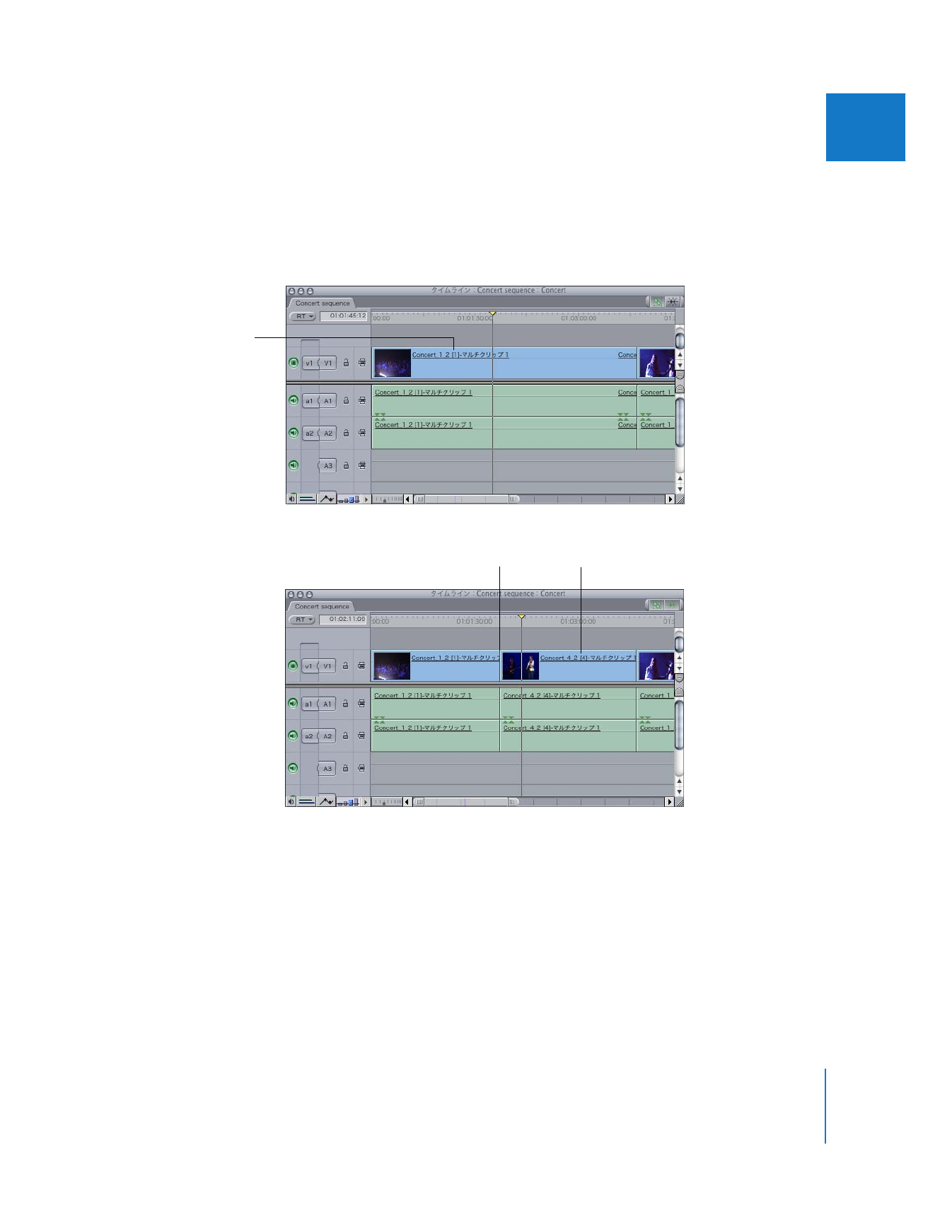
第
16
章
マルチクリップを操作する
271
IIIIIIII
Â
カット: 切り替えと同様、マルチクリップのアクティブアングルを変更しますが、カットで
は、アクティブアングルを変更した時点のマルチクリップに編集が追加されます。カットの結
果は「タイムライン」で確認できます。あるアングルから別のアングルへカットすると、
「タ
イムライン」には
2
つのマルチクリップが表示されます。カット点の前のマルチクリップと、
カット点の後のマルチクリップです。
カット前は、
マルチクリップの
アクティブアングルは
1
です。
アクティブアングルが
変更された点にカットが
追加されます。
カット後は、新しい
マルチクリップのアクティブ
アングルは
4
になっています。
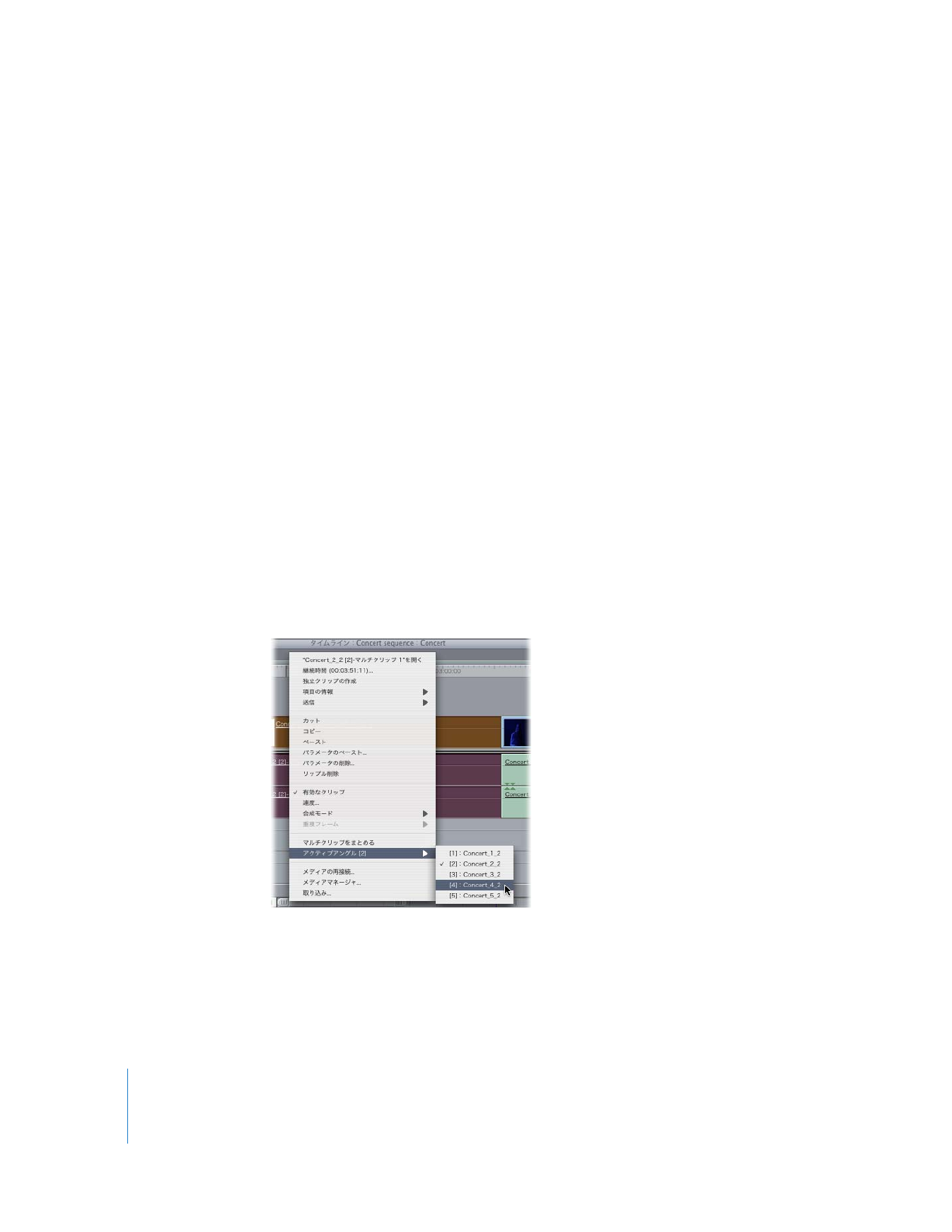
272
Part II
ラフ編集